stackedplot
共通の x 軸をもつ複数の変数の積み上げプロット

構文
説明
table および timetable のデータ
stackedplot( は積み上げプロットで table または timetable の変数を、最大 25 個の変数までプロットします。この関数は変数を個別の y 軸にプロットし、垂直に積み上げます。変数は共通の x 軸を共有します。tbl)
tblが table の場合、stackedplotは行番号に対して変数をプロットします。tblが timetable の場合、stackedplotは行時間に対して変数をプロットします。tblが、付加されたイベント テーブルをもつ timetable の場合、stackedplotは垂直線または影付き領域としてイベントもプロットします。 (R2023b 以降)
関数 stackedplot は、tbl の数値変数、logical 変数、categorical 変数、datetime 変数、duration 変数をすべてプロットし、その他のデータ型をもつ table 変数を無視します。
ベクトルと行列のデータ
stackedplot( はそれらの行番号に対して Y)Y の列をプロットします。x 軸のスケール範囲は、1 から Y の行数までです。
追加オプション
stackedplot(___, は、ライン スタイル、マーカー記号、色を設定します。この構文では、前述のいずれかの構文の入力引数を使用できます。LineSpec)
stackedplot(___,"XVariable", は、積み上げプロットの "x" 値を指定する table 変数を指定します。xvar)
この構文は、入力が table の場合にのみサポートされます。
stackedplot(___,"CombineMatchingNames",false) は、同じ名前をもつが異なる入力からの変数を、異なる "y" 軸にプロットします。名前と値の引数 CombineMatchingNames を指定しない場合の既定の動作では、同じ "y" 軸にそれらをプロットします。
この構文は、入力が複数の table、または複数の timetable の場合にのみサポートされます。
stackedplot(___, は、1 つ以上の名前と値の引数を使用して、積み上げプロットのプロパティを設定します。プロパティの一覧については、StackedLineChart のプロパティ を参照してください。名前と値の引数の設定は、積み上げプロット内のすべてのプロットに適用されます。Name,Value)
stackedplot( は、parent,___)parent で指定された Figure、パネルまたはタブに積み上げプロットを作成します。オプションの parent は、前述の構文のすべての入力引数の組み合わせより前に指定できます。
s = stackedplot(___) は、StackedLineChart のプロパティ オブジェクトを返します。s を使用して、積み上げプロットの作成後にそのプロパティを変更できます。出力 s は、他のチャートから独立して動作するスタンドアロンの可視化でもあります。
例
データをスプレッドシートから timetable に読み取ります (含まれているすべてのテキスト データを string 配列に読み取ります)。日付と時刻が含まれる最初の変数 OutageTime は timetable の行時間を指定します。最初の 5 行を表示します。
tbl = readtimetable("outages.csv","TextType","string"); head(tbl,5)
OutageTime Region Loss Customers RestorationTime Cause
________________ ___________ ______ __________ ________________ _________________
2002-02-01 12:18 "SouthWest" 458.98 1.8202e+06 2002-02-07 16:50 "winter storm"
2003-01-23 00:49 "SouthEast" 530.14 2.1204e+05 NaT "winter storm"
2003-02-07 21:15 "SouthEast" 289.4 1.4294e+05 2003-02-17 08:14 "winter storm"
2004-04-06 05:44 "West" 434.81 3.4037e+05 2004-04-06 06:10 "equipment fault"
2002-03-16 06:18 "MidWest" 186.44 2.1275e+05 2002-03-18 23:23 "severe storm"
行時間が順番になるように timetable を並べ替えます。timetable の行時間を順番にする必要はありません。ただし、行時間をプロットの x 軸として使用する場合は、timetable がその行時間で並べ替えられていることを確認することをお勧めします。
tbl = sortrows(tbl); head(tbl,5)
OutageTime Region Loss Customers RestorationTime Cause
________________ ___________ ______ __________ ________________ ______________
2002-02-01 12:18 "SouthWest" 458.98 1.8202e+06 2002-02-07 16:50 "winter storm"
2002-03-05 17:53 "MidWest" 96.563 2.8666e+05 2002-03-10 14:41 "wind"
2002-03-16 06:18 "MidWest" 186.44 2.1275e+05 2002-03-18 23:23 "severe storm"
2002-03-26 01:59 "MidWest" 388.04 5.6422e+05 2002-03-28 19:55 "winter storm"
2002-04-20 16:46 "MidWest" 23141 NaN NaT "unknown"
tbl からのデータの積み上げプロットを作成します。行時間 OutageTime は x 軸に沿った値を指定します。関数 stackedplot は変数 Loss、変数 Customers、および変数 RestorationTime からの値を、変数ごとの y 軸に沿ってプロットします。ただし、変数 Region と変数 Cause にはプロットできないデータが含まれているためプロットに含まれません。
stackedplot(tbl)
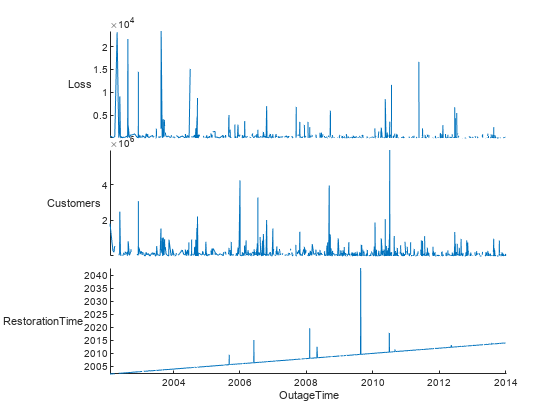
R2023b 以降
timetable に付加されたイベント テーブルからイベントをプロットします。結果は timetable 変数の積み上げプロットであり、イベントが垂直線または影付き領域としてプロットされます。イベント テーブルの詳細については、eventtableを参照してください。
まず、サンプル MAT ファイルから timetable およびイベント テーブルをインポートします。2022 年 11 月の 2 週間の期間にわたる気象条件のリストが含まれている timetable を表示します。
load weatherEvents.mat
weatherDataweatherData=15×2 timetable
Time Temperature Humidity
___________ ___________ ________
01-Nov-2022 36 45
02-Nov-2022 31 76
03-Nov-2022 37 43
04-Nov-2022 36 46
05-Nov-2022 38 72
06-Nov-2022 32 54
07-Nov-2022 35 50
08-Nov-2022 34 45
09-Nov-2022 32 72
10-Nov-2022 30 58
11-Nov-2022 39 54
12-Nov-2022 34 58
13-Nov-2022 31 73
14-Nov-2022 40 78
15-Nov-2022 34 66
次に、イベント テーブルを表示します。2022 年 11 月に発生した荒天およびその継続時間のリストが含まれています。
weatherEvents
weatherEvents = 4×3 eventtable
Event Labels Variable: EventType
Event Lengths Variable: EventLength
Time EventType EventLength Precipitation (mm)
___________ _________ ___________ __________________
03-Nov-2022 Hail 1.2 hr 12.7
05-Nov-2022 Rain 36 hr 114.3
10-Nov-2022 Snow 18 hr 25.4
14-Nov-2022 Rain 20 hr 177.8
次に、イベント テーブルを timetable に付加します。イベント テーブルは timetable のプロパティになります。timetable を表示すると、イベント ラベルも確認できます。
weatherData.Properties.Events = weatherEvents
weatherData=15×2 timetable with 4 events
Time Temperature Humidity
___________ ___________ ________
01-Nov-2022 36 45
02-Nov-2022 31 76
Hail 03-Nov-2022 37 43
04-Nov-2022 36 46
Rain 05-Nov-2022 38 72
Rain 06-Nov-2022 32 54
07-Nov-2022 35 50
08-Nov-2022 34 45
09-Nov-2022 32 72
Snow 10-Nov-2022 30 58
11-Nov-2022 39 54
12-Nov-2022 34 58
13-Nov-2022 31 73
Rain 14-Nov-2022 40 78
15-Nov-2022 34 66
積み上げプロットを作成します。影付き領域では、付加されているイベント テーブルにリストされている荒天がいつ発生したのかが示されます。
stackedplot(weatherData)
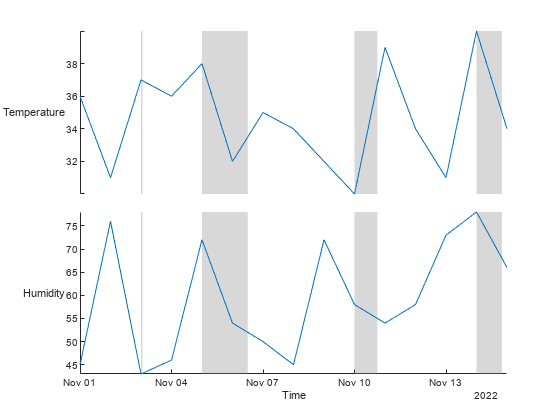
イベントを非表示にするには、名前と値の引数 EventsVisible を使用します。
stackedplot(weatherData,EventsVisible="off")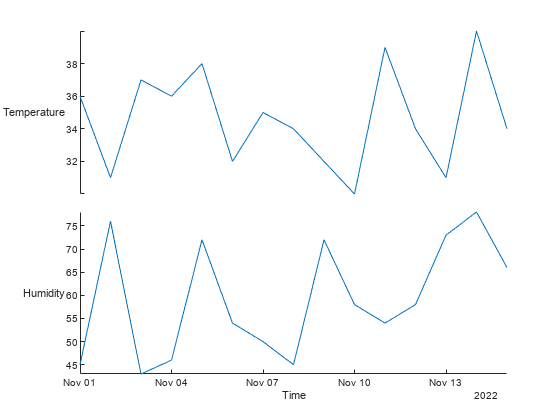
サンプル MAT ファイル indoors および outdoors から 2 つの timetable を読み込みます。次に、各 timetable の最初の 3 行を表示します。
load indoors.mat load outdoors.mat head(indoors,3)
Time Humidity AirQuality
___________________ ________ __________
2015-11-15 00:00:24 36 80
2015-11-15 01:13:35 36 80
2015-11-15 02:26:47 37 79
head(outdoors,3)
Time Humidity TemperatureF PressureHg
___________________ ________ ____________ __________
2015-11-15 00:00:24 49 51.3 29.61
2015-11-15 01:30:24 48.9 51.5 29.61
2015-11-15 03:00:24 48.9 51.5 29.61
indoors および outdoors のデータの積み上げプロットを作成します。複数の table または timetable から積み上げプロットを作成すると、次のようになります。
凡例は、それぞれの table または timetable に関連付けられた色で表示されます。
同じ名前をもつが異なる table または timetable からの変数は、同じ "y" 軸にプロットされます。たとえば、次の
stackedplotの呼び出しは、indoorsおよびoutdoorsからの変数Humidityを同じ "y" 軸にプロットします。
stackedplot(indoors,outdoors)
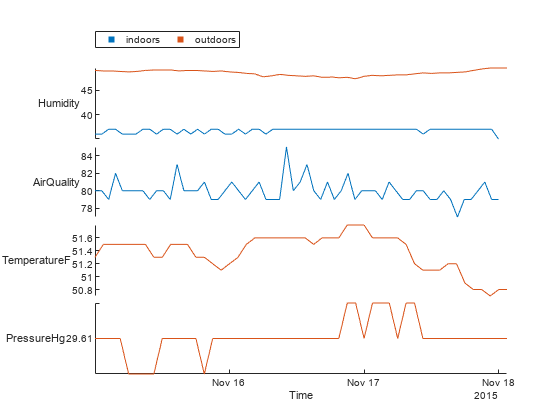
サンプル MAT ファイル indoors および outdoors から 2 つの timetable を読み込みます。両方の timetable に Humidity という名前の変数があります。2 つの変数 Humidity から積み上げプロットを作成します。凡例の色が、変数と元の timetable との対応を示します。
load indoors.mat load outdoors.mat head(indoors,5)
Time Humidity AirQuality
___________________ ________ __________
2015-11-15 00:00:24 36 80
2015-11-15 01:13:35 36 80
2015-11-15 02:26:47 37 79
2015-11-15 03:39:59 37 82
2015-11-15 04:53:11 36 80
head(outdoors,5)
Time Humidity TemperatureF PressureHg
___________________ ________ ____________ __________
2015-11-15 00:00:24 49 51.3 29.61
2015-11-15 01:30:24 48.9 51.5 29.61
2015-11-15 03:00:24 48.9 51.5 29.61
2015-11-15 04:30:24 48.8 51.5 29.61
2015-11-15 06:00:24 48.7 51.5 29.6
stackedplot(indoors,outdoors,"Humidity")
構文 stackedplot(indoors,outdoors,"Humidity") は、構文 stackedplot(indoors,outdoors,"Humidity","CombineMatchingNames",true) と等価です。一致する名前をもつが異なる入力からの変数は、既定で同じ "y" 軸にプロットされます。
2 つの変数 Humidity を異なる "y" 軸にプロットするには、名前と値の引数 "CombineMatchingNames",false を指定します。
stackedplot(indoors,outdoors,"Humidity","CombineMatchingNames",false)
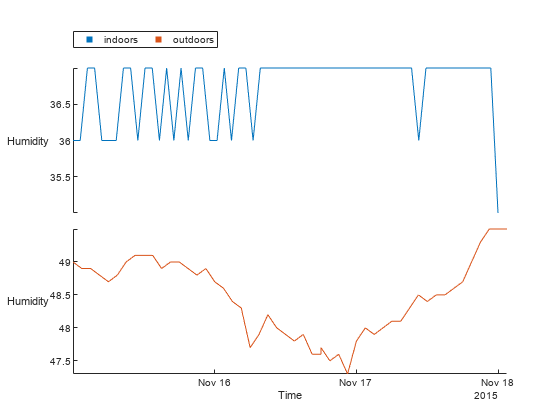
患者データから table を作成します。最初の 3 行を表示します。
tbl = readtable("patients.xls","TextType","string"); head(tbl,3)
LastName Gender Age Location Height Weight Smoker Systolic Diastolic SelfAssessedHealthStatus
__________ ________ ___ ___________________________ ______ ______ ______ ________ _________ ________________________
"Smith" "Male" 38 "County General Hospital" 71 176 true 124 93 "Excellent"
"Johnson" "Male" 43 "VA Hospital" 69 163 false 109 77 "Fair"
"Williams" "Female" 38 "St. Mary's Medical Center" 64 131 false 125 83 "Good"
4 つの変数のみを table からプロットします。
stackedplot(tbl,["Height","Weight","Systolic","Diastolic"])
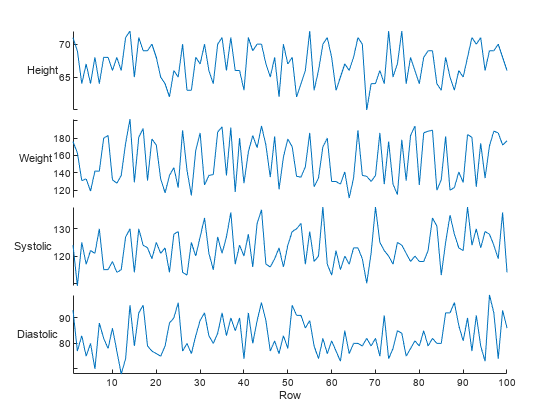
ファイルから timetable を読み取り、最初の 3 行を表示します。
tbl = readtimetable("outages.csv","TextType","string"); tbl = sortrows(tbl); head(tbl,3)
OutageTime Region Loss Customers RestorationTime Cause
________________ ___________ ______ __________ ________________ ______________
2002-02-01 12:18 "SouthWest" 458.98 1.8202e+06 2002-02-07 16:50 "winter storm"
2002-03-05 17:53 "MidWest" 96.563 2.8666e+05 2002-03-10 14:41 "wind"
2002-03-16 06:18 "MidWest" 186.44 2.1275e+05 2002-03-18 23:23 "severe storm"
table での順序と異なる順序で変数を指定して並べ替えます。たとえば、RestorationTime はプロット可能な timetable の最後の変数です。既定の設定では、stackedplot によってプロットの下部に配置されます。ただし、変数を並べ替えて RestorationTime を最上部に配置できます。
stackedplot(tbl,["RestorationTime","Loss","Customers"])

変数を並べ替える方法は他にもあります。
table 内の数値の順序で指定する:
stackedplot(tbl,[4 2 3]);
StackedLineChartオブジェクトを返し、そのDisplayVariablesプロパティ内の値を並べ替える:
s = stackedplot(tbl); s.DisplayVariables = ["RestorationTime","Loss","Customers"]
数値行列と数値ベクトルを作成します。
X = [0:4:20]
X = 1×6
0 4 8 12 16 20
Y = randi(100,6,3)
Y = 6×3
82 28 96
91 55 49
13 96 81
92 97 15
64 16 43
10 98 92
X と Y を使用して積み上げプロットを作成します。
stackedplot(X,Y)
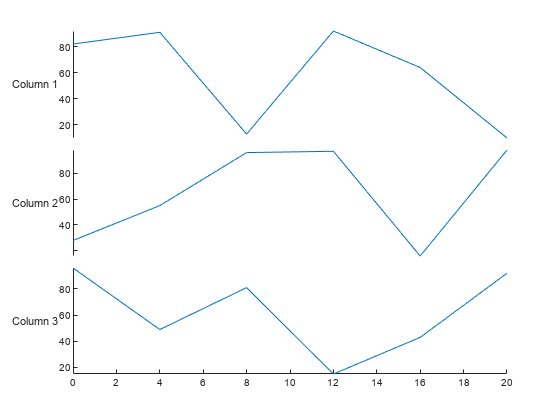
一連の気象測定値をもつ timetable を読み込みます。最初の 3 行を表示します。
load outdoors
outdoors(1:3,:)ans=3×3 timetable
Time Humidity TemperatureF PressureHg
___________________ ________ ____________ __________
2015-11-15 00:00:24 49 51.3 29.61
2015-11-15 01:30:24 48.9 51.5 29.61
2015-11-15 03:00:24 48.9 51.5 29.61
積み上げプロットを作成します。名前と値の引数を使用して、"y" 軸のタイトルとラベルを指定します。名前と値の引数を使用して、任意のプロパティをその既定値から変更できます (char(176) を使用して度記号を指定できる点にも注意してください)。
degreeSymbol = char(176); newYlabels = ["RH (%)","T (" + degreeSymbol + "F)","P (in Hg)"]; stackedplot(outdoors,"Title","Weather Data","DisplayLabels",newYlabels)

サンプル MAT ファイル indoors および outdoors から 2 つの timetable を読み込みます。
load indoors.mat load outdoors.mat head(indoors,3)
Time Humidity AirQuality
___________________ ________ __________
2015-11-15 00:00:24 36 80
2015-11-15 01:13:35 36 80
2015-11-15 02:26:47 37 79
head(outdoors,3)
Time Humidity TemperatureF PressureHg
___________________ ________ ____________ __________
2015-11-15 00:00:24 49 51.3 29.61
2015-11-15 01:30:24 48.9 51.5 29.61
2015-11-15 03:00:24 48.9 51.5 29.61
複数の table または timetable から積み上げプロットを作成すると、凡例が含められます。凡例は、既定で入力の名前をラベルとして使用します。しかし、凡例内のラベルとその向きを指定できます。
stackedplot(indoors,outdoors,"LegendLabels",["Inside Readings","Outside Readings"],... "LegendOrientation","vertical")
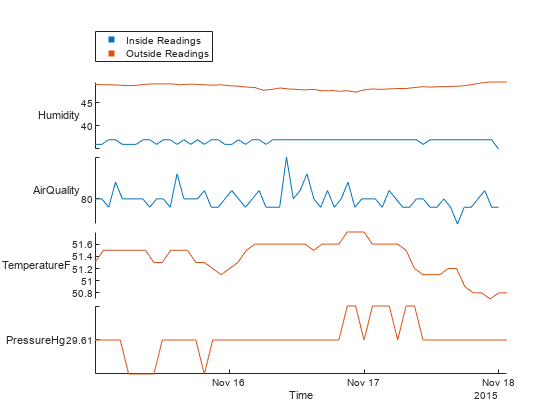
凡例を非表示にすることもできます。
stackedplot(indoors,outdoors,"LegendVisible","off")

関数 StackedLineChart は stackedplot オブジェクトを返します。これを使用して、すべてのプロットにラインと座標軸の同じプロパティを設定することも、個々のプロットに異なるプロパティ値を設定することもできます。この例では、積み上げプロットのすべてのプロットのライン幅を最初に変更します。次に、個々のプロットの PlotType プロパティを使用して、積み上げプロットにライン プロット、散布図、階段状プロットが含まれるようにします。
一連の気象測定値をもつ timetable を読み込みます。
load outdoors
outdoors(1:3,:)ans=3×3 timetable
Time Humidity TemperatureF PressureHg
___________________ ________ ____________ __________
2015-11-15 00:00:24 49 51.3 29.61
2015-11-15 01:30:24 48.9 51.5 29.61
2015-11-15 03:00:24 48.9 51.5 29.61
積み上げプロットを作成し、StackedLineChart オブジェクトを返します。
s = stackedplot(outdoors)

s =
StackedLineChart with properties:
SourceTable: [51×3 timetable]
DisplayVariables: {'Humidity' 'TemperatureF' 'PressureHg'}
Color: [0.0660 0.4430 0.7450]
LineStyle: '-'
LineWidth: 0.5000
Marker: 'none'
MarkerSize: 6
EventsVisible: on
Show all properties
このオブジェクトは、すべてのプロットに適用される多数のプロパティへのアクセスを提供します。たとえば、s.LineWidth を使用してラインを太くすることができます。
s.LineWidth = 2;
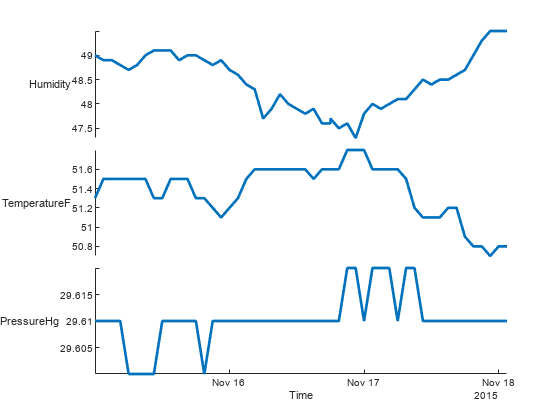
このオブジェクトは、個々のプロットのラインおよび y 軸を変更するために使用できるオブジェクトの配列へのアクセスも提供します。個々のラインのプロパティにアクセスするには、s.LineProperties を使用します。各プロットに対して、異なるライン スタイル、マーカー、プロット タイプなどを指定できます。
s.LineProperties
ans=3×1 StackedLineProperties array with properties:
Color
MarkerFaceColor
MarkerEdgeColor
LineStyle
LineWidth
Marker
MarkerSize
PlotType
PlotType プロパティを使用して、2 番目のプロットを散布図に、3 番目のプロットを階段状プロットに変更します。
s.LineProperties(2).PlotType = "scatter"; s.LineProperties(3).PlotType = "stairs";
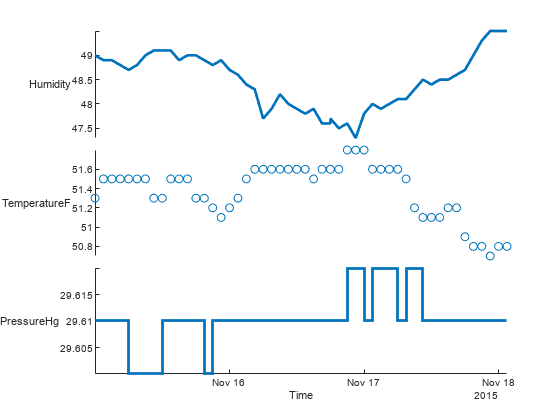
s.AxesProperties プロパティを使用して、個々の y 軸にアクセスすることもできます。
s.AxesProperties
ans=3×1 StackedAxesProperties array with properties:
YLimits
YScale
LegendLabels
LegendLocation
LegendVisible
CollapseLegend
たとえば、最初のプロットの "y" 軸範囲を変更します。
s.AxesProperties(1).YLimits = [46 54];
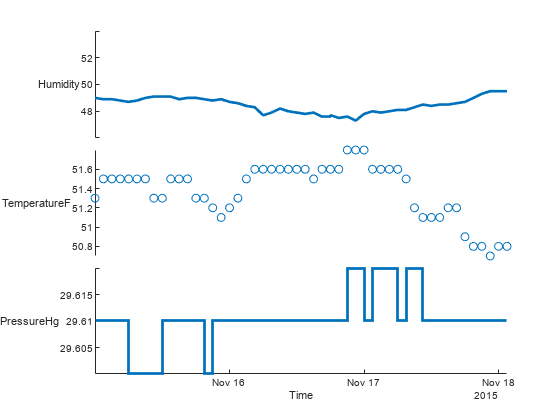
患者データのサブセットから、変数 Weight、変数 Systolic、および変数 Diastolic を使用して table を作成します。
load patients
tbl = table(Weight,Systolic,Diastolic);
head(tbl,3) Weight Systolic Diastolic
______ ________ _________
176 124 93
163 109 77
131 125 83
積み上げプロットを、同じ "y" 軸を使用してプロットされた Systolic および Diastolic と、独自の "y" 軸を使用してプロットされた Weight で作成します。まず、vars を 2 つの要素をもつ cell 配列として指定します。最初の要素は、"Systolic" および "Diastolic" を string 配列にグループ化します。これらは共通の "y" 軸上にまとめてプロットされます。cell 配列の 2 番目の要素は "Weight" です。独自の "y" 軸上にプロットされます。さらに、積み上げプロットのプロパティを含む StackedLineChart オブジェクトを返します。
vars = {["Systolic","Diastolic"],"Weight"}vars=1×2 cell array
{["Systolic" "Diastolic"]} {["Weight"]}
s = stackedplot(tbl,vars)
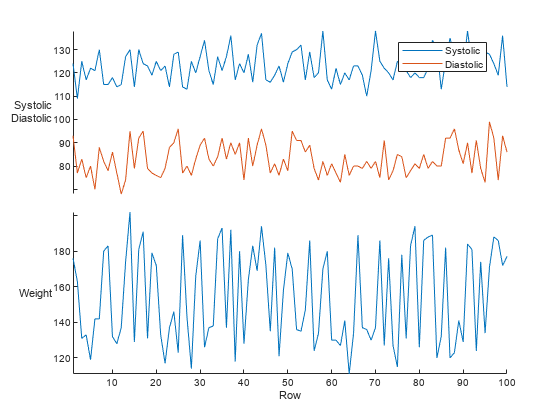
s =
StackedLineChart with properties:
SourceTable: [100×3 table]
DisplayVariables: {{1×2 cell} 'Weight'}
XVariable: []
Color: [0.0660 0.4430 0.7450]
LineStyle: '-'
LineWidth: 0.5000
Marker: 'none'
MarkerSize: 6
Show all properties
複数の変数を 1 本の "y" 軸でプロットする場合、スタイルを指定する配列を割り当てることで、その "y" 軸内のラインに異なるスタイルを割り当てることができます。
たとえば、1 本目の "y" 軸の両方のラインに同じ色を指定するには、それを s.LineProperties(1).Color に割り当てます。2 本のラインに異なるライン スタイルを指定するには、2 つの異なるスタイルを指定する string 配列を s.LineProperties(1).LineStyle に割り当てます。
s.LineProperties(1).Color = "magenta"; s.LineProperties(1).LineStyle = ["--",":"];
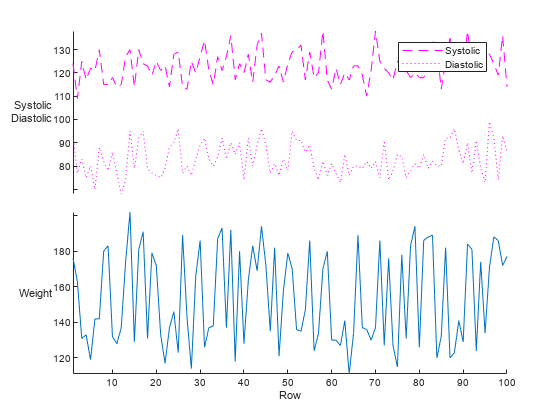
サンプル MAT ファイル indoors および outdoors から 2 つの timetable を読み込みます。
load indoors.mat load outdoors.mat
積み上げプロットを作成します。
s = stackedplot(indoors,outdoors);
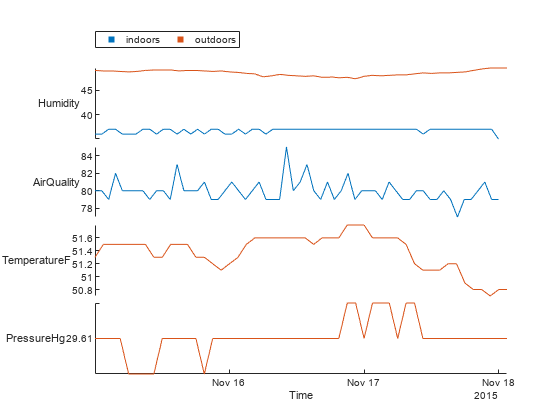
変数と元の timetable との対応を示す色の順序を変更します。timetable の数が少ない場合は、色名で選択すると便利なことがあります。
colororder(s,["magenta","green"])

多数の入力 table または入力 timetable から変数をプロットする場合は、カラーマップを使用して色の順序を設定すると、より便利です。"n" 色のカラーマップを指定します。ここで "n" は、積み上げプロットの作成時に指定した table または timetable の数です。
たとえば、関数 parula を使用して色の順序を設定し、parula カラーマップを返します。色数を timetable の数と等しい値に指定します。積み上げプロットに表示される table または timetable の数が不明な場合は、stackedplot によって返される StackedLineChart オブジェクトの SourceTable プロパティを使用します。
numTimetables = numel(s.SourceTable); colororder(s,parula(numTimetables))

データを timetable にインポートします。次に、積み上げプロットを作成します。既定では、すべてのプロットの "x" 軸と "y" 軸でどちらも線形スケールが使用されます。
tbl = readtimetable("outages.csv");
tbl = sortrows(tbl);
s = stackedplot(tbl)
s =
StackedLineChart with properties:
SourceTable: [1468×5 timetable]
DisplayVariables: {'Loss' 'Customers' 'RestorationTime'}
Color: [0.0660 0.4430 0.7450]
LineStyle: '-'
LineWidth: 0.5000
Marker: 'none'
MarkerSize: 6
EventsVisible: on
Show all properties
s.AxesProperties プロパティを使用して、個々の "y" 軸のプロパティ (それらのスケールなど) にアクセスできます。
s.AxesProperties
ans=3×1 StackedAxesProperties array with properties:
YLimits
YScale
LegendLabels
LegendLocation
LegendVisible
CollapseLegend
最初と 2 番目のプロットを、"y" 軸で対数スケールを使用する片対数プロットに変更するには、YScale プロパティを 'log' に設定します。
s.AxesProperties(1).YScale = 'log'; s.AxesProperties(2).YScale = 'log';
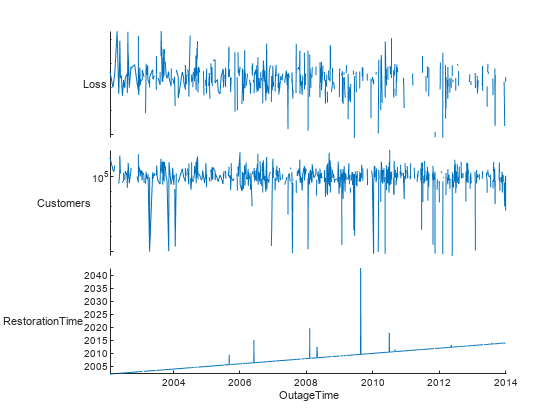
入力引数
入力 table または timetable。関数 stackedplot は、数値変数、logical 変数、categorical 変数、datetime 変数、duration 変数をすべてプロットし、その他のデータ型の table 変数を無視します。tbl の変数が 25 個を超える場合、stackedplot は最初の 25 個をプロットします。
複数の入力 table または timetable を指定するには、table または timetable のコンマ区切りリスト、あるいは cell 配列を使用します。複数の入力を指定するときに、stackedplot の 1 つの呼び出しに table および timetable を混在させることはできません。
入力 table または timetable の変数。表のインデックス方式のいずれかを使用して指定します。
メモ: 複数の table または timetable から積み上げプロットを作成する場合、vars には string 配列、文字ベクトルの cell 配列、あるいは要素が string 配列または文字ベクトルの cell 配列である、cell 配列のみを指定できます。
| インデックス方式 | 例 |
|---|---|
変数名:
|
|
変数インデックス (単一の table または timetable の場合のみ):
|
|
変数の型 (単一の table または timetable の場合のみ):
|
|
入れ子の cell 配列に指定された変数:
|
|
例: stackedplot(tbl,[1 3 4]) は 1 番目、3 番目、および 4 番目の変数を指定します。
例: stackedplot(tbl,{["Temp1","Temp2"],"Pressure"}) は入れ子の cell 配列を使用して、Temp1 と Temp2 を同じ "y" 軸にプロットすることを指定します。
例: stackedplot(tbl,{{1,2},5}) は変数を番号で指定し、1 番目と 2 番目の変数を同じ "y" 軸にプロットします。
x 値。数値、datetime、duration、または logical ベクトルとして指定します。X の行数は、Y の行数と等しくなければなりません。
y 値。数値、datetime、duration、categorical、または logical 配列として指定します。関数 stackedplot は個別の y 軸で各列をプロットします。
ライン スタイル、マーカー、および色。記号を含む string スカラーまたは文字ベクトルとして指定します。記号は任意の順序で表記できます。3 つの特性 (ライン スタイル、マーカーおよび色) をすべて指定する必要はありません。たとえば、ライン スタイルを省略してマーカーを指定する場合、プロットはラインなしでマーカーのみを表示します。
例: "--or" は円形マーカー付きの赤い破線です。
| ライン スタイル | 説明 | 結果として得られる線 |
|---|---|---|
"-" | 実線 |
|
"--" | 破線 |
|
":" | 点線 |
|
"-." | 一点鎖線 |
|
| マーカー | 説明 | 結果のマーカー |
|---|---|---|
"o" | 円 |
|
"+" | プラス記号 |
|
"*" | アスタリスク |
|
"." | 点 |
|
"x" | 十字 |
|
"_" | 水平線 |
|
"|" | 垂直線 |
|
"square" | 正方形 |
|
"diamond" | 菱形 |
|
"^" | 上向き三角形 |
|
"v" | 下向き三角形 |
|
">" | 右向き三角形 |
|
"<" | 左向き三角形 |
|
"pentagram" | 星形五角形 |
|
"hexagram" | 星形六角形 |
|
| 色名 | 省略名 | RGB 3 成分 | 外観 |
|---|---|---|---|
"red" | "r" | [1 0 0] |
|
"green" | "g" | [0 1 0] |
|
"blue" | "b" | [0 0 1] |
|
"cyan" | "c" | [0 1 1] |
|
"magenta" | "m" | [1 0 1] |
|
"yellow" | "y" | [1 1 0] |
|
"black" | "k" | [0 0 0] |
|
"white" | "w" | [1 1 1] |
|
"x" 値を含む table 変数。string 配列、文字ベクトル、文字ベクトルの cell 配列、整数配列、または logical 配列として指定します。
入力引数 tbl または tbl1,...,tblN が table の場合にのみ、xvar を指定できます。timetable、ベクトルまたは行列の場合には指定できません。
入力が 1 つの table である場合、
xvarはその table の 1 つの変数を指定します。入力が複数の table である場合、
xvarは、すべての table に存在する 1 つの変数、または各 table で異なる 1 つの変数のいずれかを指定できます。たとえば、入力が
tbl1,tbl2,tbl3である場合、各 table に "x" 値を提供するXという名前の変数があれば、xvarを"X"に指定できます。ただし、tbl1にX1という変数、tbl2にX2という変数、tbl3にX3という変数がある場合は、xvarを["X1","X2","X3"]として指定します。
親コンテナー。Figure オブジェクト、Panel オブジェクト、Tab オブジェクト、TiledChartLayout オブジェクト、または GridLayout オブジェクトとして指定します。
名前と値の引数
オプションの引数のペアを Name1=Value1,...,NameN=ValueN として指定します。ここで、Name は引数名で、Value は対応する値です。名前と値の引数は他の引数の後に指定しなければなりませんが、ペアの順序は重要ではありません。
例: stackedplot(tbl,Marker="o",MarkerSize=10)
R2021a より前では、コンマを使用して名前と値をそれぞれ区切り、Name を引用符で囲みます。
例: stackedplot(tbl,"Marker","o","MarkerSize",10)
ここにリストされている積み上げチャート ラインのプロパティは、データ ソースが table か配列かにかかわらず、すべての積み上げプロットに共通のサブセットのみです。完全な一覧については、StackedLineChart のプロパティ を参照してください。
ラインの色。RGB 3 成分、16 進数カラー コード、または 1 番目の表にリストされている色のオプションのいずれかとして指定します。
カスタム色を使用する場合は、RGB 3 成分または 16 進数カラー コードを指定します。
RGB 3 成分は、色の赤、緑、青成分の強度を指定する 3 成分の行ベクトルです。強度値は
[0,1]の範囲でなければなりません。たとえば[0.4 0.6 0.7]のようになります。16 進数カラー コードは、ハッシュ記号 (
#) で始まり、3 桁または 6 桁の0からFまでの範囲の 16 進数が続く string スカラーまたは文字ベクトルです。この値は大文字と小文字を区別しません。したがって、カラー コード"#FF8800"、"#ff8800"、"#F80"、および"#f80"は等価です。
あるいは、名前を使用して一部の一般的な色を指定できます。次の表に、名前の付いた色オプション、等価の RGB 3 成分、および 16 進数カラー コードを示します。
| 色名 | 省略名 | RGB 3 成分 | 16 進数カラー コード | 外観 |
|---|---|---|---|---|
"red" | "r" | [1 0 0] | "#FF0000" |
|
"green" | "g" | [0 1 0] | "#00FF00" |
|
"blue" | "b" | [0 0 1] | "#0000FF" |
|
"cyan" | "c" | [0 1 1] | "#00FFFF" |
|
"magenta" | "m" | [1 0 1] | "#FF00FF" |
|
"yellow" | "y" | [1 1 0] | "#FFFF00" |
|
"black" | "k" | [0 0 0] | "#000000" |
|
"white" | "w" | [1 1 1] | "#FFFFFF" |
|
"none" | 該当なし | 該当なし | 該当なし | 色なし |
次の表に、ライト テーマとダーク テーマでのプロットの既定のカラー パレットを示します。
| パレット | パレットの色 |
|---|---|
R2025a より前: ほとんどのプロットで、これらの色が既定で使用されます。 |
|
|
|
orderedcolors 関数と rgb2hex 関数を使用すると、これらのパレットの RGB 3 成分および 16 進数カラー コードを取得できます。たとえば、"gem" パレットの RGB 3 成分を取得し、16 進数カラー コードに変換します。
RGB = orderedcolors("gem");
H = rgb2hex(RGB);R2023b より前: RGB = get(groot,"FactoryAxesColorOrder") を使用して、RGB 3 成分を取得します。
R2024a より前: H = compose("#%02X%02X%02X",round(RGB*255)) を使用して、16 進数カラー コードを取得します。
例: "blue"
例: [0 0 1]
例: "#0000FF"
ライン スタイル。次の表にリストされたオプションのいずれかとして指定します。
| ライン スタイル | 説明 | 結果として得られる線 |
|---|---|---|
"-" | 実線 |
|
"--" | 破線 |
|
":" | 点線 |
|
"-." | 一点鎖線 |
|
"none" | ラインなし | ラインなし |
ライン幅。ポイント単位の正の値として指定します。1 ポイントは 1/72 インチです。ラインがマーカーをもつ場合、ライン幅はマーカー エッジにも影響します。
ライン幅をピクセルの幅より細くすることはできません。システムでライン幅をピクセルの幅より細い値に設定すると、ラインは 1 ピクセル幅で表示されます。
マーカー記号。次の表に挙げる値のいずれかとして指定します。既定では、オブジェクトはマーカーを表示しません。マーカー記号を指定すると、各データ点または各頂点にマーカーが追加されます。
| マーカー | 説明 | 結果のマーカー |
|---|---|---|
"o" | 円 |
|
"+" | プラス記号 |
|
"*" | アスタリスク |
|
"." | 点 |
|
"x" | 十字 |
|
"_" | 水平線 |
|
"|" | 垂直線 |
|
"square" | 正方形 |
|
"diamond" | 菱形 |
|
"^" | 上向き三角形 |
|
"v" | 下向き三角形 |
|
">" | 右向き三角形 |
|
"<" | 左向き三角形 |
|
"pentagram" | 星形五角形 |
|
"hexagram" | 星形六角形 |
|
"none" | マーカーなし | 該当なし |
マーカー サイズ。ポイント単位の正の値として指定します。1 ポイントは 1/72 インチです。
詳細
スタンドアロンの可視化は、特定の目的のために設計され、他のチャートとは独立して機能するチャートです。スタンドアロンの可視化は、plot や surf といった他のチャートとは異なり、あらかじめ設定された axes オブジェクトが組み込まれていて、カスタマイズできる項目が限られています。また、スタンドアロンの可視化には以下の特徴があります。
ライン、パッチ、表面といった他のグラフィックス要素と組み合わせることはできません。そのため、
holdコマンドはサポートされていません。関数
gcaは、現在の座標軸としてチャート オブジェクトを返すことができます。入力引数として axes オブジェクトを受け入れる多くの MATLAB® 関数にチャート オブジェクトを渡すことができます。たとえば、関数
titleにチャート オブジェクトを渡すことができます。
ヒント
積み上げプロットでデータを対話的に調べるには、以下の機能を使用します。
ズーム — スクロール ホイールを使用してズームする。
パン — 積み上げプロットをクリックしてドラッグし、複数の x 値の上を動かす。
データ カーソル — 場所の上にカーソルを合わせて、各プロットの y 値を表示する。
バージョン履歴
R2018b で導入関数 stackedplot は、timetable から作成された積み上げプロット上にラインまたは影付き領域としてイベントをプロットできます。timetable に関連付けられているイベントをプロットするには、stackedplot を呼び出す前にイベント テーブルを timetable に付加する必要があります。イベント テーブルの詳細については、eventtable を参照してください。
イベントをサポートするために、stackedplot に、新しい名前と値の引数 EventsVisible が追加されています。
EventsVisibleが"on"の場合、stackedplotはイベントをラインまたは影付き領域としてプロットします。EventsVisibleが"off"の場合、stackedplotはイベントを非表示にします。
複数の入力 table または timetable からの変数をプロットできるようになりました。以前のリリースでは、単一の table または timetable のみからの変数をプロットできます。
また、R2022b では、次の名前と値の引数も追加されました。対応する StackedLineChart プロパティも R2022b で追加されました。
CombineMatchingNamesLegendLabelsLegendVisibleLegendOrientation
積み上げプロットに、同じ table 変数または timetable 変数を複数回表示することができます。以前のリリースでは、変数を複数回指定するとエラーが発生します。
たとえば、outages.csv ファイルから timetable を作成します。次に、変数 RestorationTime を、指定した他の変数それぞれの下にプロットします。
tbl = readtimetable("outages.csv"); tbl = sortrows(tbl); stackedplot(tbl,["Loss","RestorationTime","Customers","RestorationTime"])
MATLAB Command
You clicked a link that corresponds to this MATLAB command:
Run the command by entering it in the MATLAB Command Window. Web browsers do not support MATLAB commands.
Web サイトの選択
Web サイトを選択すると、翻訳されたコンテンツにアクセスし、地域のイベントやサービスを確認できます。現在の位置情報に基づき、次のサイトの選択を推奨します:
また、以下のリストから Web サイトを選択することもできます。
最適なサイトパフォーマンスの取得方法
中国のサイト (中国語または英語) を選択することで、最適なサイトパフォーマンスが得られます。その他の国の MathWorks のサイトは、お客様の地域からのアクセスが最適化されていません。
南北アメリカ
- América Latina (Español)
- Canada (English)
- United States (English)
ヨーロッパ
- Belgium (English)
- Denmark (English)
- Deutschland (Deutsch)
- España (Español)
- Finland (English)
- France (Français)
- Ireland (English)
- Italia (Italiano)
- Luxembourg (English)
- Netherlands (English)
- Norway (English)
- Österreich (Deutsch)
- Portugal (English)
- Sweden (English)
- Switzerland
- United Kingdom (English)




























